【Vue3】实现一个高可用的 markdown 显示组件
1. 前言
这篇文章是 Q&A 系统实现续篇。如果你看过之前的文章,并且也跟着提供的代码尝试了,你应该会觉得里面的 Markdown 组件对代码、表格、流程图、时序图等等的显示效果不尽人意,那么如何实现像 DeepSeek 、Kimi 等官网实现的效果呢,这篇文章将带你实现。
2. 效果展示
首先我们先看一下效果:
正常文本显示:
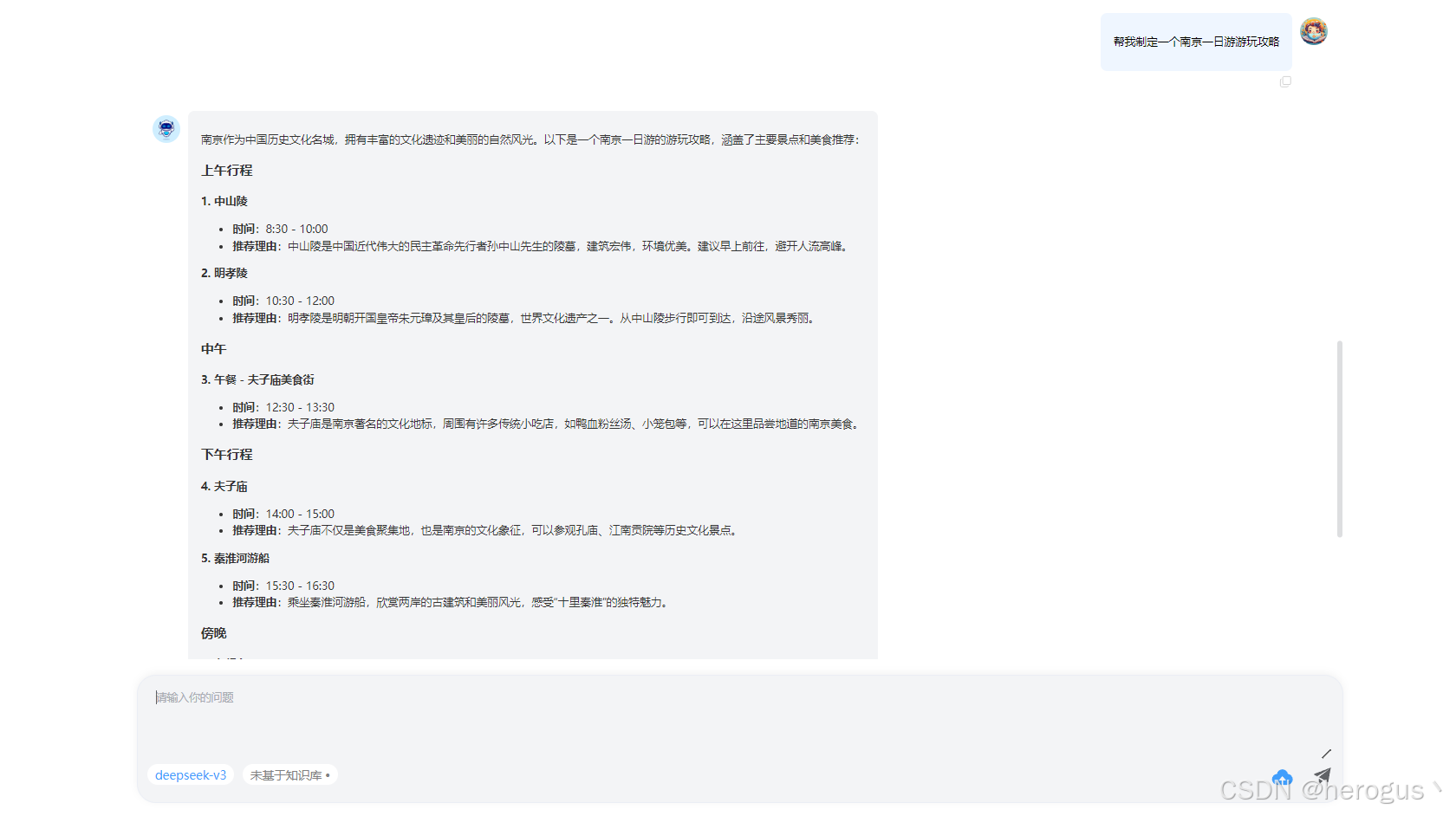
代码显示,自动识别代码的语言并高亮显示:
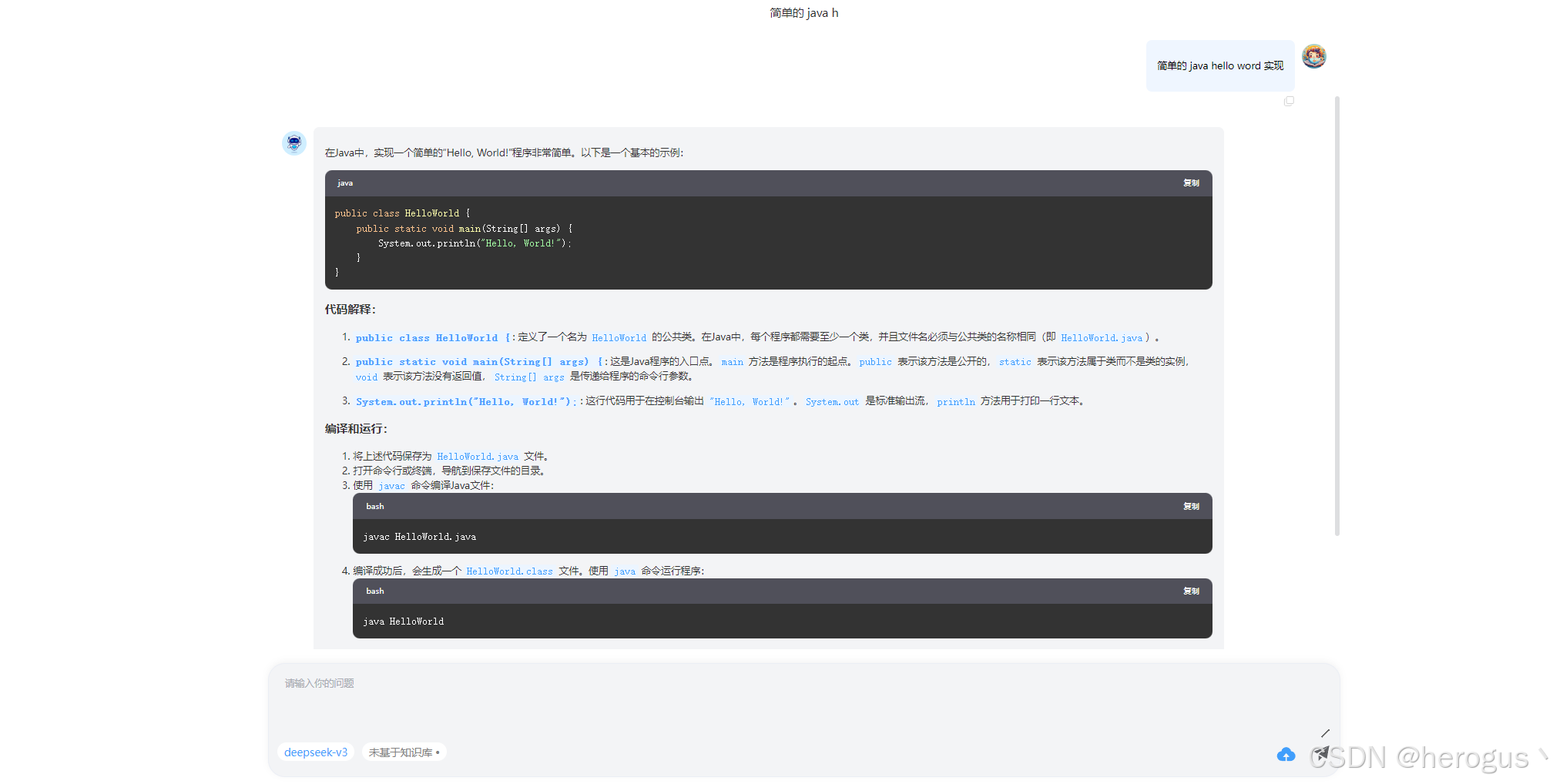
表格显示:
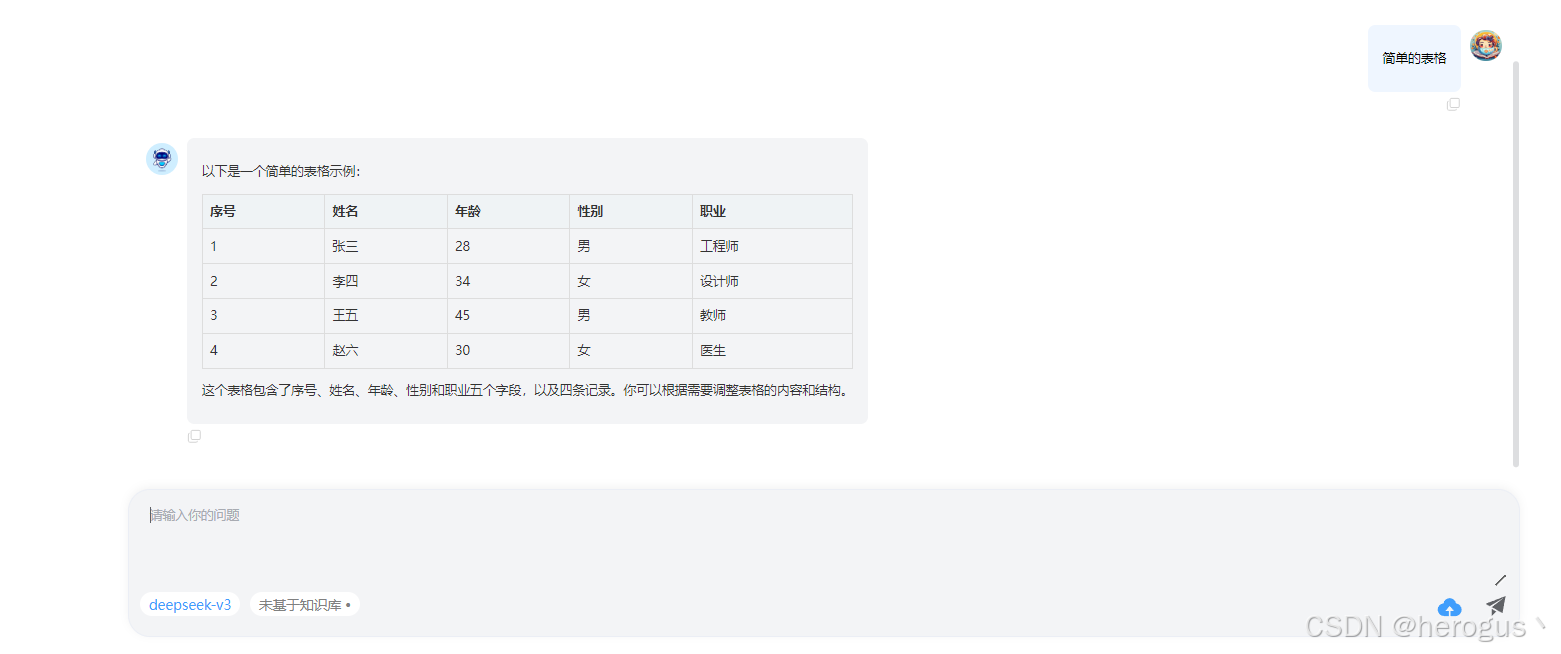
3. 前提条件
以下并非必要条件,如果你有自己搭建一个本地知识库或者Q&A系统的需求可以参考。
【Spring AI】基于SpringAI+Vue3+ElementPlus的Q&A系统实现(后端)_springai+redis-CSDN博客文章浏览阅读957次,点赞31次,收藏27次。这篇文章将介绍如何基于 RAG 技术,使用 SpringAI + Vue3 + ElementPlus 实现一个 Q&A 系统。本文使用 deepseek 的 DeepSeek-V3 作为聊天模型,使用阿里百炼的 text-embedding-v3 作为向量模型,使用 redis 作为向量库。(PS:近期阿里百炼也上架了 DeepSeek-V3 和 DeepSeek-R1 模型供开发者调用,如果觉得 DeepSeek 官方 AP I比较慢的话,可以去试试)。_springai+redishttps://blog.csdn.net/u013176571/article/details/145368559
【Spring AI】基于SpringAI+Vue3+ElementPlus的Q&A系统实现(前端)_spring ai+vue-CSDN博客文章浏览阅读908次,点赞17次,收藏30次。这篇文章是 Spring AI Q&A 系统的前端实现。这篇文章将介绍如何快速搭建一个基于 vue3 + ElementPlus 的前端项目,vue3 项目的目录结构介绍,如何在前端实现流式响应,如何高亮显示代码等。_spring ai+vuehttps://blog.csdn.net/u013176571/article/details/145622956
4. 代码实现
我之前文章使用 markdown 显示插件是 markdown-it,虽然它的插件比较丰富,但中文文档较少,于是我之后又对比的其它插件如md-editor-v3、Vditor,之后发现了一个轻量化,性能更好并且中文文档也多、拓展性也能支持我目前需求的插件 marked 。
4.1 marked
4.1.1 安装
npm install marked4.1.2 vue3 中使用
<template>
<div class="markdown-body" v-html="renderedMarkdown"></div>
</template>
<script lang="ts" setup>
import { onMounted, reactive, toRefs } from 'vue';
import { marked } from 'marked';
const state = reactive({
renderedMarkdown: ''
});
const { renderedMarkdown } = toRefs(state);
/**
* 使用 marked 解析 Markdown
* @param markdown 解析的文本
*/
const renderMarkdown = (markdown: string): string => {
const renderer = new marked.Renderer();
return marked(markdown, { renderer });
};
onMounted(async () => {
const text = '```javascript \n const foo = () => { console.log("Hello, world!"); }';
renderedMarkdown.value = renderMarkdown(text);
});
</script>4.2 代码亮显示
4.2.1 安装 highlight.js
代码的高亮显示需要结合 highlight.js。
# 引入 highlight.js
npm install highlight.js4.2.2 vue3 中使用
引入 highlight.js 有两种方式:
-
加载全部 import hljs from 'highlight.js';
-
加载常用的 import hljs from 'highlight.js/lib/common';
建议无特殊语言需求的只需要引入常用的包。常用的语言有:https://github.com/highlightjs/highlight.js/blob/main/SUPPORTED_LANGUAGES.md
import hljs from 'highlight.js/lib/common';
// 引入 github 代码主题
import 'highlight.js/styles/github.css';
onMounted(async () => {
// 用例
const text = '```javascript \n const foo = () => { console.log("Hello, world!"); }';
// 解析markdown文本
renderedMarkdown.value = renderMarkdown(text);
// 代码高亮显示
hljs.highlightAll()
});
/**
* 使用 marked 解析 Markdown,并结合 highlight.js 实现代码高亮
* @param markdown
*/
const renderMarkdown = (markdown: string): string => {
const renderer = new marked.Renderer();
renderer.code = ({ text, lang, escaped }: Tokens.Code): string => {
const language = hljs.getLanguage(lang) ? lang : 'plaintext';
const highlighted = hljs.highlight(text, { language }).value;
return `<pre><code class="hljs language-${language}">${highlighted}</code></pre>`;
};
return marked(markdown, { renderer });
};你可以实现这种效果:
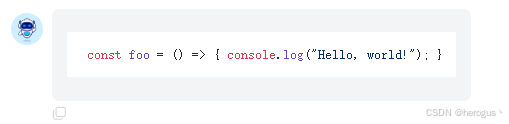
4.2.3 显示自己心仪的代码主题
highlightjs 官网 提供了多种代码主题供选择。
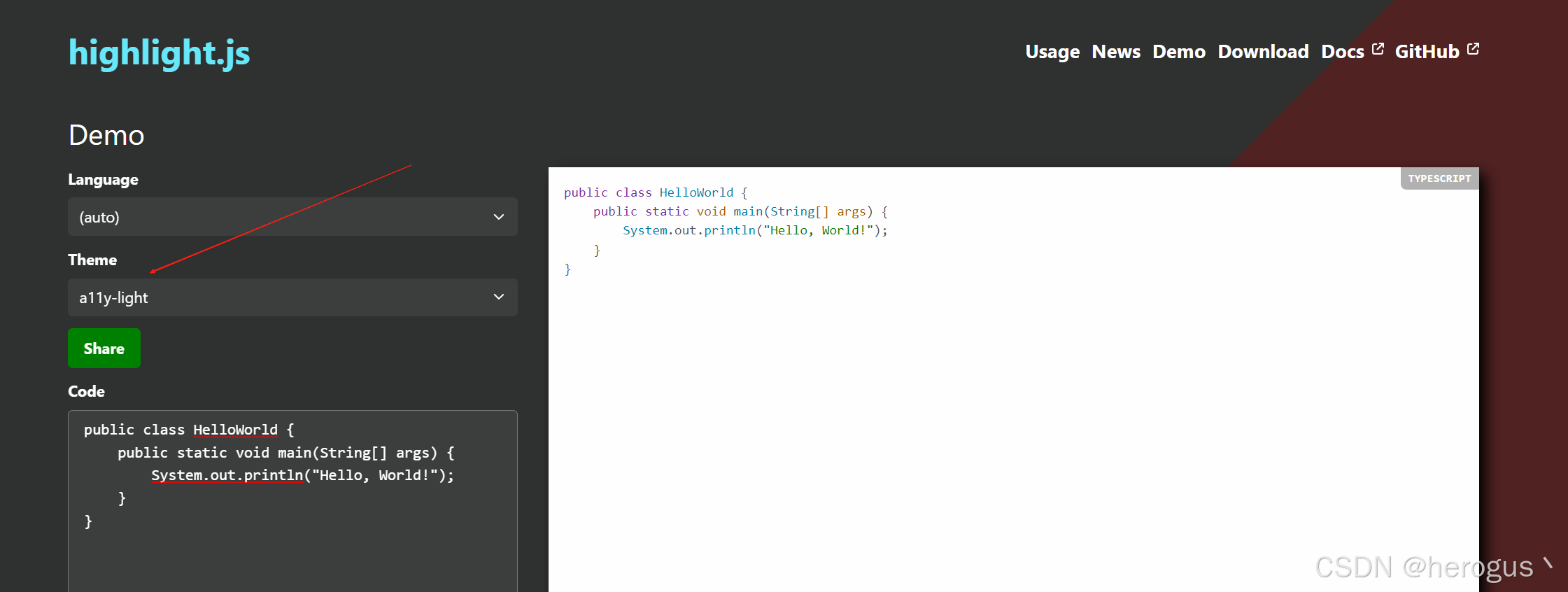
引入自己心仪的主题样式:
# 我这里选择 agate,使用其它主题需将 agate 替换成选择的主题名。
import 'highlight.js/styles/agate.css';修改后效果:

4.3 实现表格显示
4.3.1 代码实现
其实 marked 本身已经支持简单的表格渲染,但是其展示的样式简单,默认样式如下:
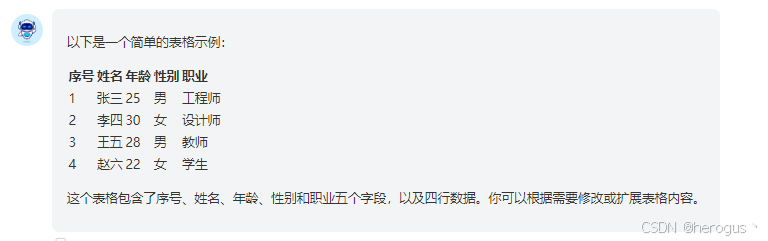
我们只需要修改其样式即可:
.markdown-body table {
width: 100%;
border-collapse: collapse;
/* 让表格边框合并 */
box-shadow: 2px 2px 10px rgba(0, 0, 0, 0.2);
/* 添加表格阴影 */
margin: 10px 0;
}
.markdown-body th,
.markdown-body td {
border: 1px solid #ddd;
/* 添加边框 */
padding: 8px;
text-align: left;
}
.markdown-body th {
background-color: #f4f4f4;
/* 表头背景色 */
font-weight: bold;
}修改后效果:
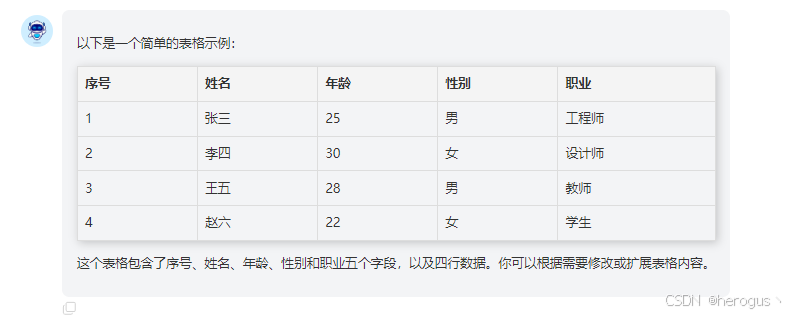
如果想支持如:列跨度、行跨度、多行标题、合并单元格显示等,可引入扩展插件 marked-extended-tables 。
4.4 流程图、时序图显示
没有改造之前,流程图和时序图是这样显示:
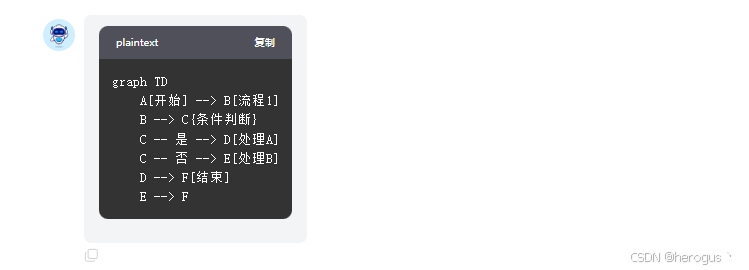
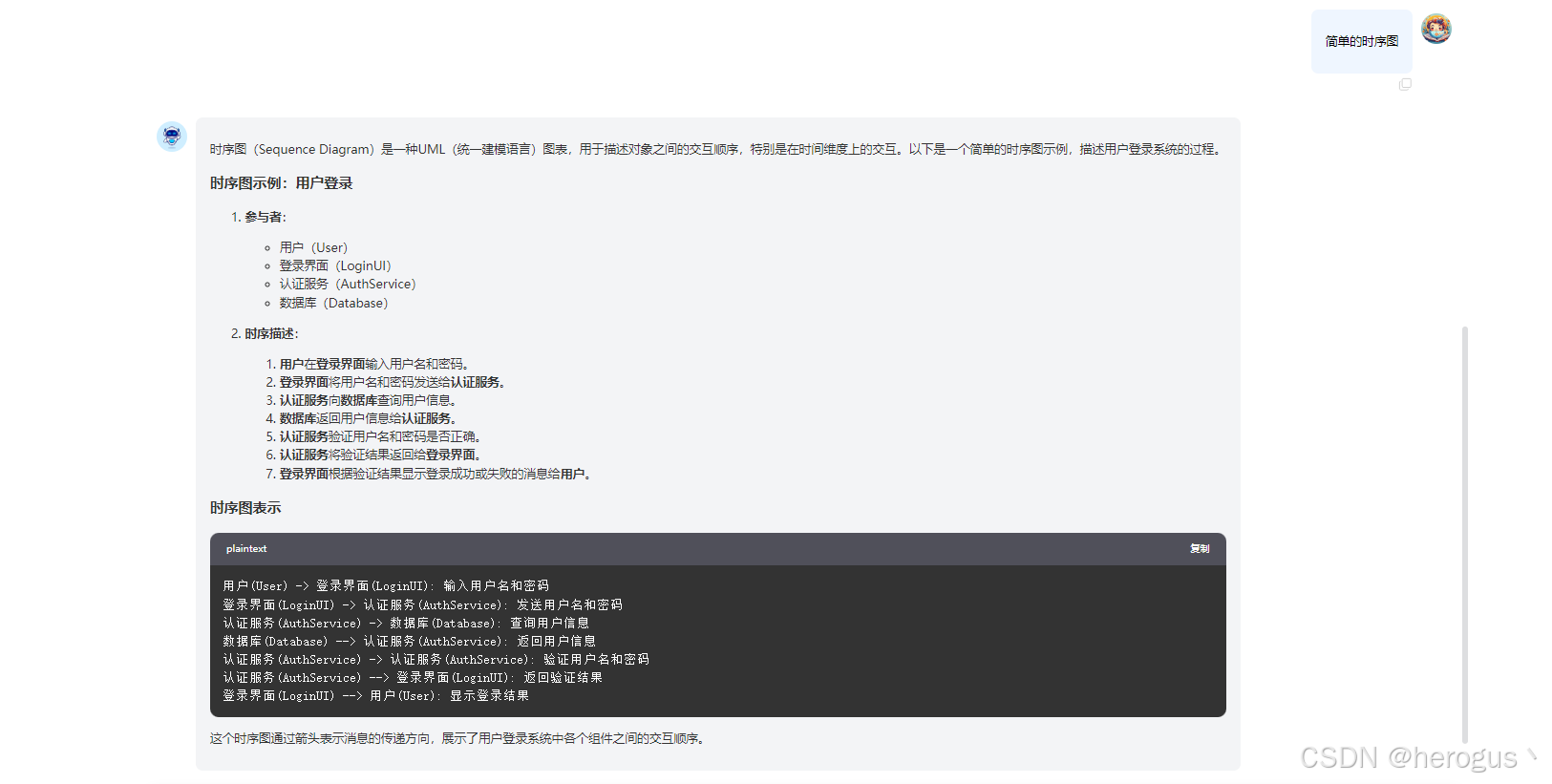
4.3.1 安装 mermaid
想要支持流程图、时序图,需要引入 mermaid 。
# 安装mermaid
npm install mermaid4.3.2 代码改造
改造 onMounted 方法:
import mermaid from "mermaid";
onMounted(async () => {
// 处理华 mermaid
mermaid.initialize({ startOnLoad: false });
// 用例
const text = `\`\`\`mermaid
sequenceDiagram
participant 用户 as User
participant 登录界面 as LoginUI
participant 认证服务 as AuthService
participant 数据库 as Database
用户 ->> 登录界面: 输入用户名和密码
登录界面 ->> 认证服务: 发送用户名和密码
认证服务 ->> 数据库: 查询用户信息
数据库 -->> 认证服务: 返回用户信息
认证服务 ->> 认证服务: 验证用户名和密码
认证服务 -->> 登录界面: 返回验证结果
登录界面 -->> 用户: 显示登录结果
\`\`\``;
// 解析markdown文本
renderedMarkdown.value = renderMarkdown(text);
// 代码高亮
hljs.highlightAll();
nextTick(() => {
// 渲染Mermaid图
mermaid.run();
});
});
改造 renderMarkdown 方法:
/**
* 使用 marked 解析 Markdown,并结合 highlight.js 实现代码高亮
* @param markdown
*/
const renderMarkdown = (markdown: string): string => {
const renderer = new marked.Renderer();
renderer.code = ({ text, lang }: { text: string; lang: string }) => {
if (lang === "mermaid") {
// Mermaid 直接渲染
return `<div class="mermaid">${text}</div>`;
}
const language = hljs.getLanguage(lang) ? lang : 'plaintext';
const highlighted = hljs.highlight(text, { language }).value;
return `<pre><code class="hljs language-${language}">${highlighted}</code></pre>`;
};
return marked(markdown, { renderer });
}; 流程图显示:
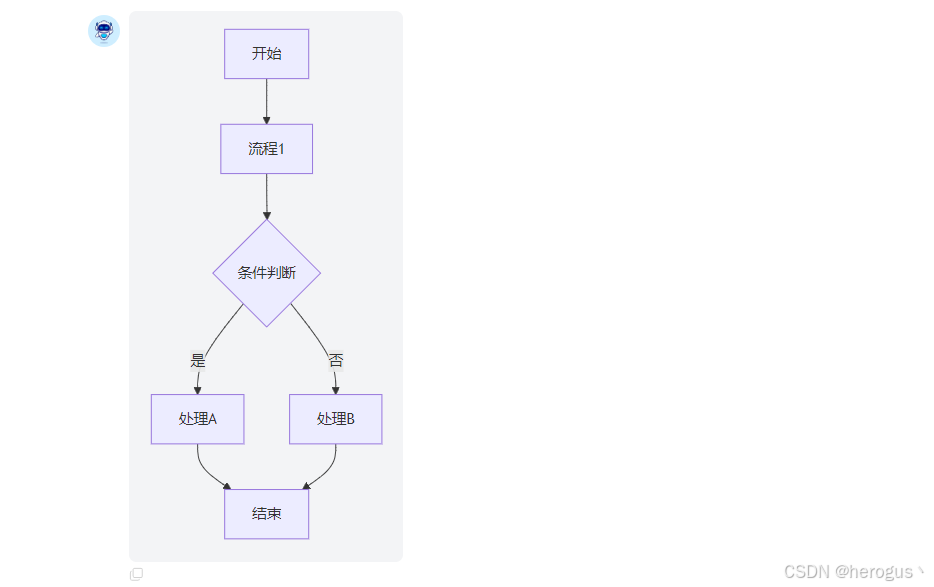
时序图显示:
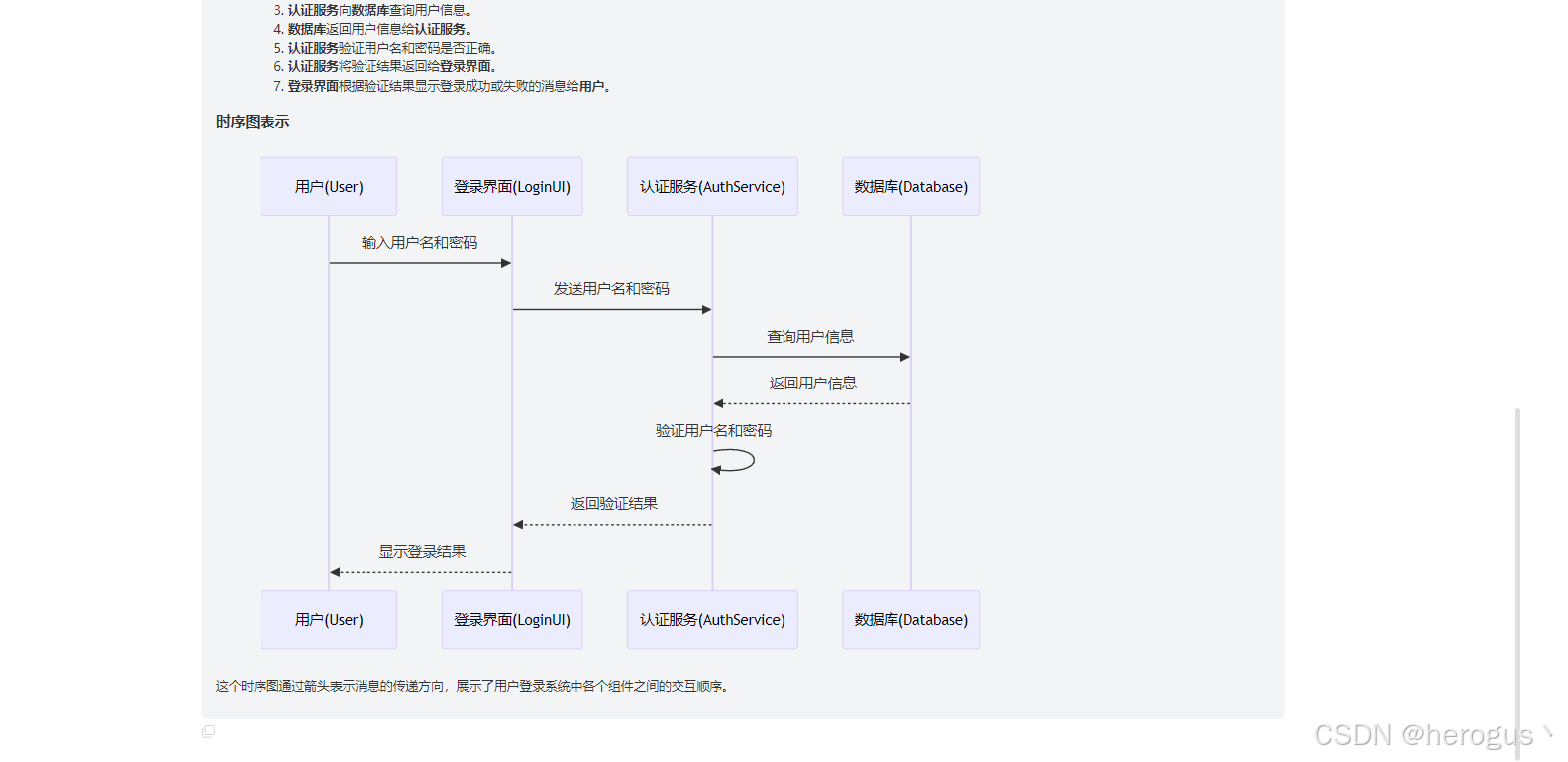
5. 参考文档
- Marked 中文网
- Markdown 教程
- highlightjs 官网
